怎么用电脑连接打印机 笔记本电脑如何与打印机连接
更新时间:2024-02-08 15:08:44作者:xtliu
在现代社会电脑与打印机的连接已成为我们日常生活中不可或缺的一部分,无论是办公还是学习,打印文件已经成为我们必不可少的任务之一。对于一些新手来说,如何正确地连接电脑与打印机可能会带来一些困惑。幸运的是电脑与打印机的连接过程并不复杂,只需要按照一些简单的步骤进行操作即可。本文将为大家介绍如何用电脑连接打印机,以及笔记本电脑与打印机的连接方法,帮助大家轻松解决这一问题。无论是在家庭还是办公环境中,正确地连接电脑与打印机将为我们的工作和学习带来极大的便利。
操作方法:
1.点击打开桌面左下角【设置】选项,对打印机连接进行设置。
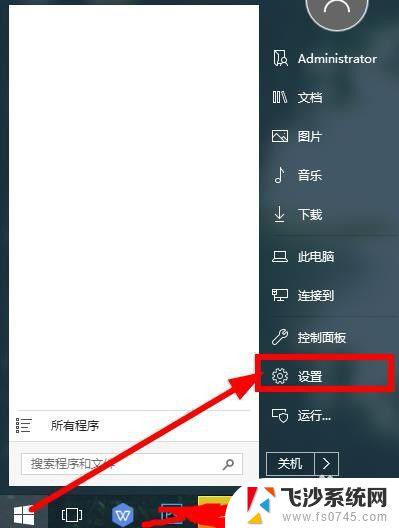
2.在弹出对话框找到【设备】,选择并打开。
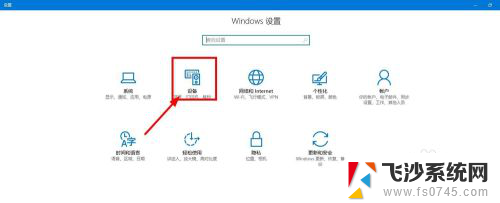
3.往下滑动界面,点击选择【打印机和设备】,查看当前已经连接的设备。

4.点击上方的【添加打印机】,已经连接的打印机可以点击【管理】。
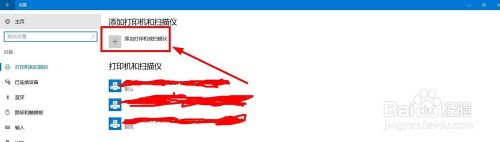
5.等待系统扫描可以连接的打印机,没有显示出来点击【我的打印机未在列表】。
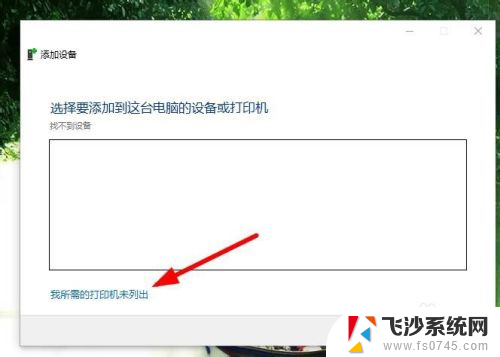
6.点击勾选【通过手动设置添加打印机】,然后点击【下一步】。
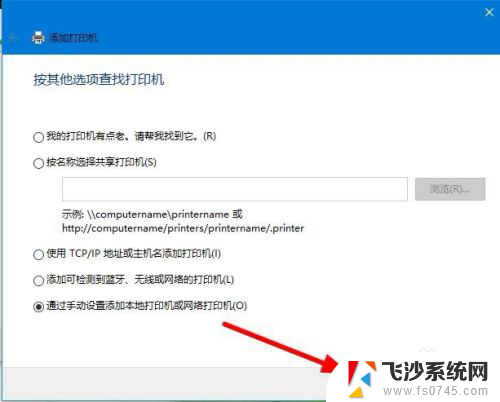
7.在打印机列表选择要安装的打印机品牌,点击【从磁盘安装】打开对应的驱动安装。
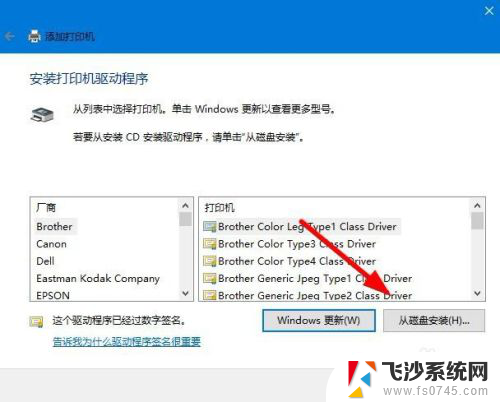
8.输入【打印机名称】,下方选择是否要共享打印机,继续点击【下一步】。
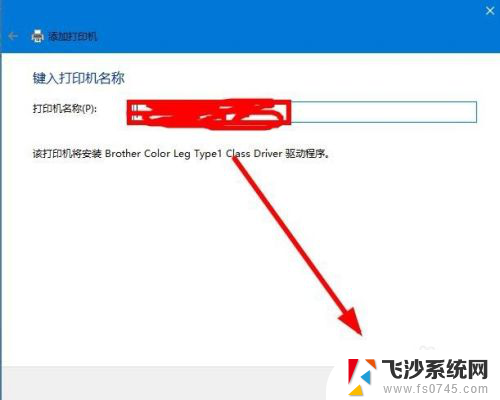
9.连接打印机完成,点击【打印测试页】检测打印机状态。最后点击【完成】即可。
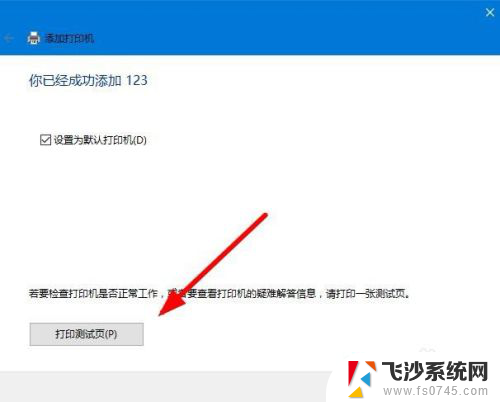
以上就是关于如何使用电脑连接打印机的全部内容,如果有遇到类似情况的用户,可以按照小编的方法来解决。
怎么用电脑连接打印机 笔记本电脑如何与打印机连接相关教程
-
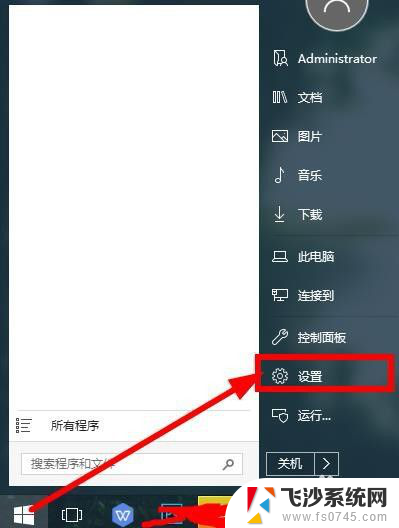 笔记本电脑可以直接连接打印机打印吗 笔记本与打印机如何连接
笔记本电脑可以直接连接打印机打印吗 笔记本与打印机如何连接2023-12-10
-
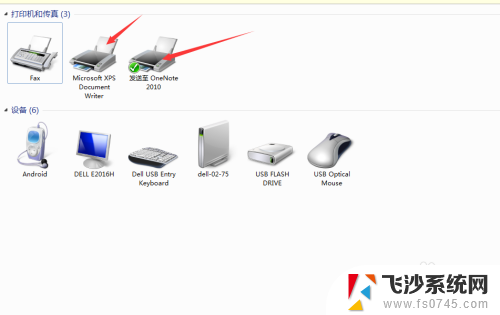 笔记本电脑和打印机怎么连接 电脑连接打印机步骤
笔记本电脑和打印机怎么连接 电脑连接打印机步骤2024-07-30
-
 打印机怎样连接打印 无线打印机如何与电脑连接
打印机怎样连接打印 无线打印机如何与电脑连接2023-09-11
-
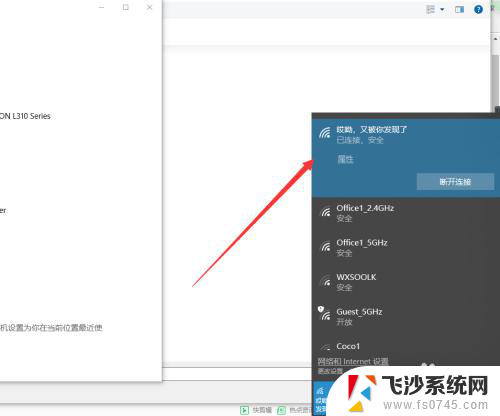 如何装打印机连接电脑 无线打印机如何与电脑连接
如何装打印机连接电脑 无线打印机如何与电脑连接2024-01-11
- fs1120mfp打印机怎么连接电脑 京瓷打印机与电脑连接教程
- 笔记本电脑连打印机吗 笔记本连接打印机步骤
- 打印机连接笔记本怎么操作 笔记本连接打印机步骤
- 怎样与电脑连接打印机 打印机连接电脑设置
- 打印机如何连接到笔记本电脑 笔记本如何无线连接打印机
- 笔记本如何连接到共享打印机 笔记本电脑如何连接共享打印机
- 苹果13pro截屏有几种方法 iPhone13 Pro截屏操作步骤
- 华为无线耳机怎么连接手机蓝牙 华为无线蓝牙耳机手机连接方法
- 电脑如何硬盘分区合并 电脑硬盘分区合并注意事项
- 连接网络但是无法上网咋回事 电脑显示网络连接成功但无法上网
- 苹果笔记本装windows后如何切换 苹果笔记本装了双系统怎么切换到Windows
- 电脑输入法找不到 电脑输入法图标不见了如何处理
电脑教程推荐
- 1 如何屏蔽edge浏览器 Windows 10 如何禁用Microsoft Edge
- 2 如何调整微信声音大小 怎样调节微信提示音大小
- 3 怎样让笔记本风扇声音变小 如何减少笔记本风扇的噪音
- 4 word中的箭头符号怎么打 在Word中怎么输入箭头图标
- 5 笔记本电脑调节亮度不起作用了怎么回事? 笔记本电脑键盘亮度调节键失灵
- 6 笔记本关掉触摸板快捷键 笔记本触摸板关闭方法
- 7 word文档选项打勾方框怎么添加 Word中怎样插入一个可勾选的方框
- 8 宽带已经连接上但是无法上网 电脑显示网络连接成功但无法上网怎么解决
- 9 iphone怎么用数据线传输文件到电脑 iPhone 数据线 如何传输文件
- 10 电脑蓝屏0*000000f4 电脑蓝屏代码0X000000f4解决方法